电脑如何连华为流量卡
电脑连接华为流量卡的方法多种多样,以下是一些常见的方法:
使用USB共享网络
1、连接设备:使用标配的USB数据线将手机与电脑相连。
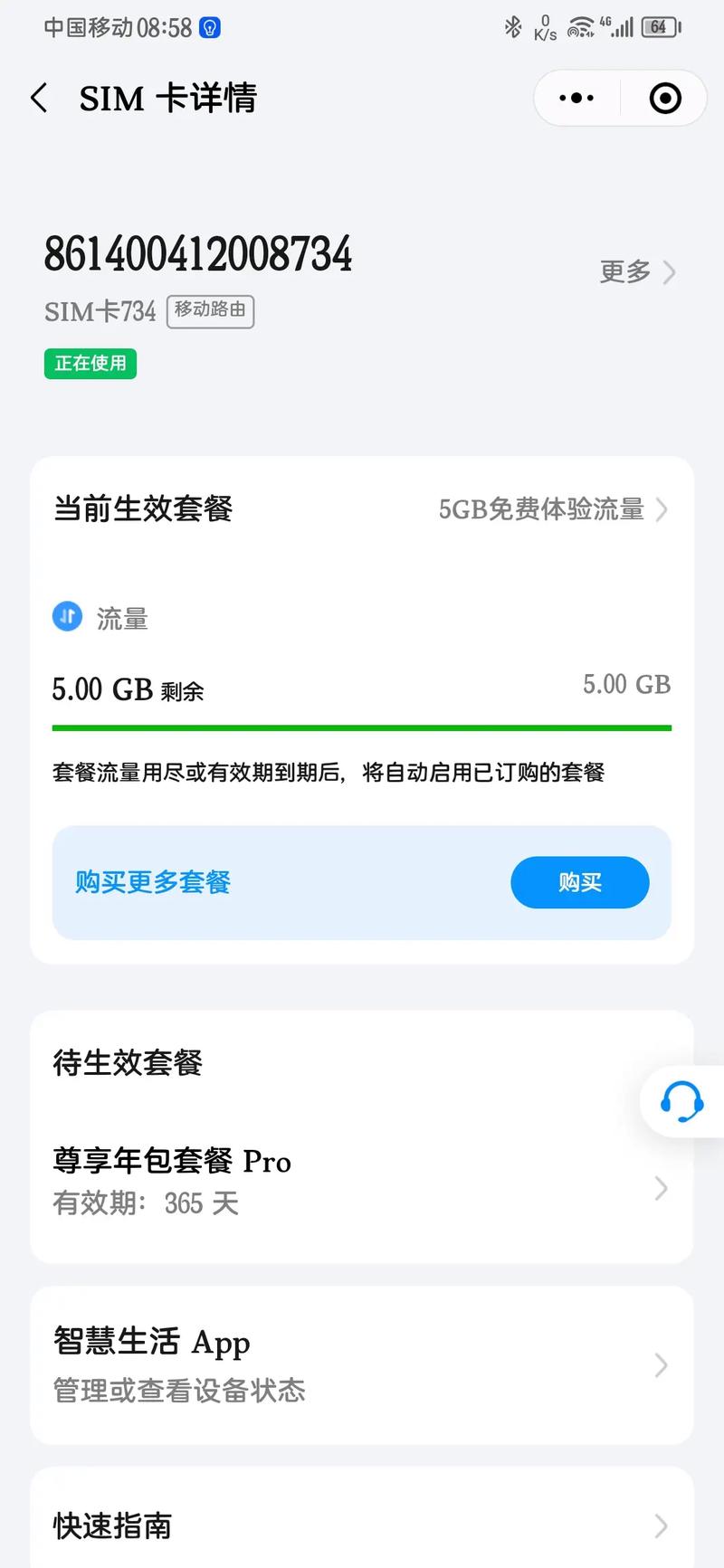
2、开启USB共享网络:在手机上下拉搜索,输入“USB共享网络”,点击USB共享网络开关,打开USB共享网络功能。
3、电脑设置(如有必要):确保电脑驱动安装正常,然后通过电脑的网络和共享中心进行相关设置,以允许通过USB连接的手机网络上网。
利用热点连接
1、开启手机热点:进入手机的设置界面,点击“网络和互联网”按钮,然后点击“热点和网络共享”按钮进入,在热点页面中,点击“便携式WLAN热点”后面的开关,将其打开。
2、配置热点:点击“便携式WLAN热点”旁边的设置按钮,进入配置WIFI热点页面,在此可以设置网络SSID(热点名称)和密码,以及安全性等。
3、连接电脑:在电脑上刷新无线网络列表,找到并选择手机热点的名称(即之前设置的SSID),点击连接,首次连接时需要输入密码,之后电脑会自动连接该热点。
使用上网卡(SIM卡上网)
1、安装上网卡:将华为的上网卡取出,然后将上网卡的接口和电脑的USB接口连接起来。
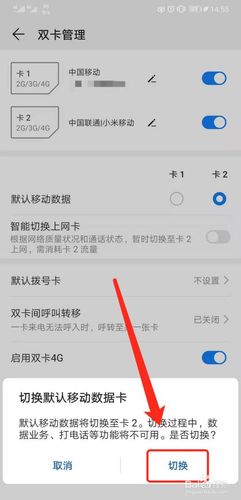
2、安装驱动:计算机会读取上网卡的内容,并在我的电脑中出现一个名为“Mobile Partner”的图标,双击打开后,找到“Autorun.exe”进入安装过程,运行“Setup.exe”进行驱动的安装。
3、配置网络:安装完成后,点击工具-选项-连接配置管理-新建-APN,勾选静态功能,然后手动配置网络信息,在网络设置中选择网络类型(如WCDMA优先),并根据需要配置其他网络参数。
4、连接网络:配置完成后,电脑就可以通过上网卡上网了。
四、直接插入SIM卡(适用于支持SIM卡上网的计算机)
1、插入SIM卡:使用卡针取出卡托,插入当地运营商的nano-SIM卡。
2、检查信号:计算机开机后,检查右下角任务栏的信号图标,当信号图标显示为手机网络图标时,表示当前使用的是SIM卡流量上网。
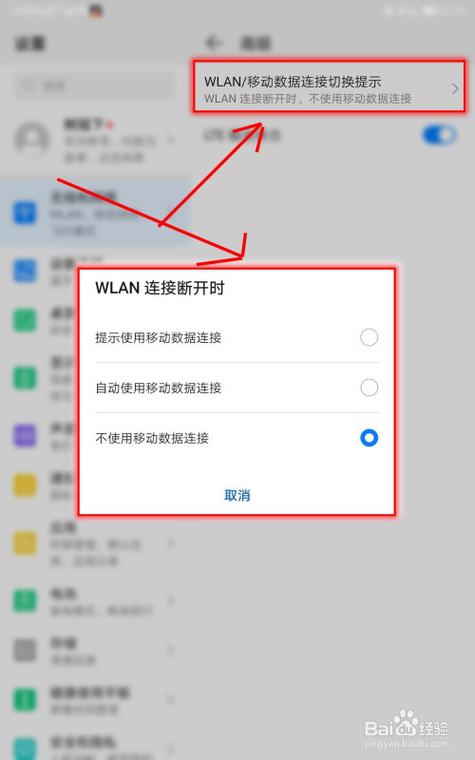
3、允许数据使用:首次打开某些应用(如Microsoft Edge浏览器)访问网页时,可能需要在弹窗中选择“是”,以允许使用数据网络。
注意事项
确保手机数据流量充足,因为使用电脑上网的流量耗费高于手机上网方式。
在使用USB共享网络或热点连接时,请保持手机电量充足,以免因电量不足导致连接中断。
对于需要频繁移动或出差的用户来说,使用上网卡或支持SIM卡上网的计算机可能更为方便。
详细介绍了电脑如何连接华为流量卡的多种方法及其步骤和注意事项,用户可以根据自己的实际情况和需求选择最适合自己的方法。
以上就是关于“电脑如何连华为流量卡”的问题,朋友们可以点击主页了解更多内容,希望可以够帮助大家!










